Изменение специальной бумаги
Измените информацию о носителе для добавленной в принтер специальной бумаги, чтобы обеспечить высокое качество печати.
Подробнее о процедуре добавления специальной бумаги в принтер см. в разделе "Добавление специальной бумаги."
 Внимание!
Внимание!
-
Вы не можете добавлять или изменять информацию о носителе, если принтер не подключен.
Ознакомьтесь с разделом "Изменение базового принтера" и выберите базовый принтер повторно, чтобы получить возможность добавления и изменения информации о носителе.
-
Не выключайте принтер и не печатайте ничего, пока программа обменивается информацией с принтером.
Не добавляйте и не изменяйте информацию о носителе, зарегистрированную на принтере, на другом компьютере во время добавления или изменения этой информации.
-
Рекомендуем заранее создавать резервную копию информации о носителе перед редактированием информации о носителе.
Инструкции по выполнению резервного копирования информации о носителе см. в разделе "Резервное копирование информации о носителе для базового принтера" в "Копирование информации о носителе с базового принтера на другой принтер".
-
Выберите специальную бумагу, параметры которой необходимо изменить.
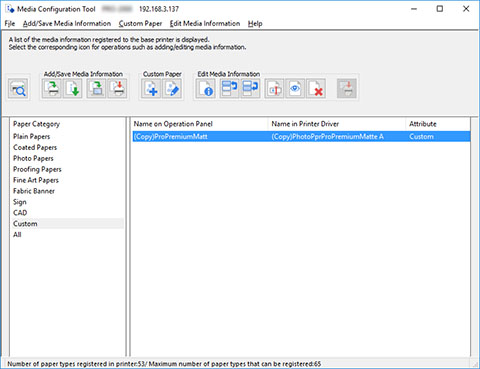
-
Выберите
 (Изменить специальную бумагу (Edit Custom Paper)) в группе кнопок Спец. бум. (Custom Paper) (или выберите Изменить специальную бумагу (Edit Custom Paper) в меню Спец. бум. (Custom Paper)).
(Изменить специальную бумагу (Edit Custom Paper)) в группе кнопок Спец. бум. (Custom Paper) (или выберите Изменить специальную бумагу (Edit Custom Paper) в меню Спец. бум. (Custom Paper)). Примечание.
Примечание.-
Если информация о носителе в сети Интернете изменилась, появится следующее диалоговое окно.
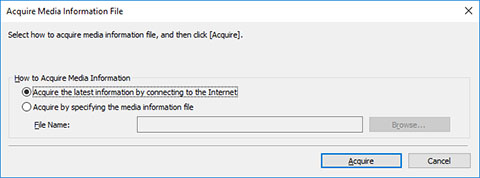
Выберите Получить последние сведения, подключившись к Интернету (Acquire the latest information by connecting to the Internet), а затем нажмите кнопку Получить (Acquire).
-
Появление следующего сообщения указывает на отсутствие возможности загрузить файл с информацией о носителе из Интернета.
Загрузите файл с информацией о носителе с веб-сайта Canon. Для этого вам потребуется компьютер, подключенный к Интернету.
Укажите полученный файл информации о носителе. Для этого выберите Получить информацию, указав файл информации о носителе (Acquire by specifying the media information file), нажмите Обзор (Browse) и укажите файл в диалоговом окне Открыть (Open).
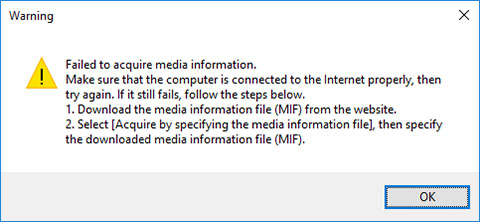
Откроется диалоговое окно Изменить специальную бумагу (Edit Custom Paper).
 Внимание!
Внимание!-
Измените специальную бумагу в диалоговом окне Изменить специальную бумагу (Edit Custom Paper) в порядке, указанном ниже.
При несоблюдении установленного порядка действий может потребоваться повторная настройка параметров.
-
Вкладка Регулировка подачи бумаги (Paper Feed Adjustment)
-
Вкладка Дополнительные параметры печати (Advanced Print Settings)
-
Вкладка Дополнительные параметры бумаги (Advanced Paper Settings)
-
Вкладка Калибровочный образец (Calibration Target)
-
Вкладка Профиль ICC (ICC Profile)
-
-
Всегда выполняйте регулировку подачи бумаги. При необходимости настройте другие параметры.
-
Вкладка Калибровочный образец (Calibration Target) может не отображаться в зависимости от модели.
-
Если после настройки вкладок Калибровочный образец (Calibration Target) и Профиль ICC (ICC Profile) внести изменения в параметры использования чернил в меню Дополнительные параметры бумаги (Advanced Paper Settings), настройки вкладок Калибровочный образец (Calibration Target) и Профиль ICC (ICC Profile) будут отключены. В этом случае заново установите настройки вкладокКалибровочный образец (Calibration Target) и Профиль ICC (ICC Profile).
-
После выбора настроек всегда нажимайте кнопку Обновить (Update).
-
-
В диалоговом окне Изменить специальную бумагу (Edit Custom Paper) измените информацию о носителе для специальной бумаги.
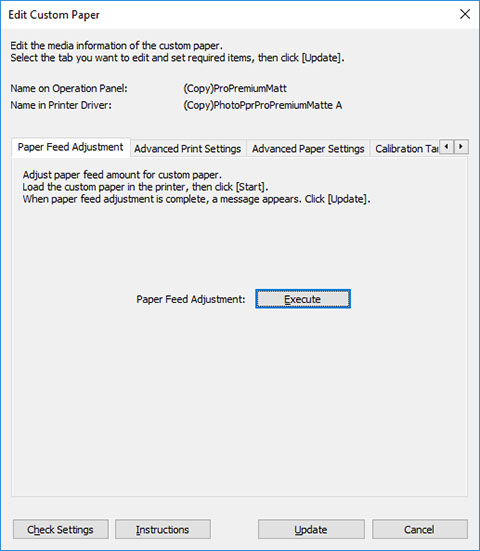
Подробную информацию о настройках см. в разделе "Диалоговое окно "Изменить специальную бумагу"".
-
Нажмите кнопку Пров.пар. (Check Settings).
Откроется диалоговое окно Проверить параметры специальной бумаги (Check Custom Paper Settings).
-
Проверьте настройки специальной бумаги, а затем нажмите кнопку OK.
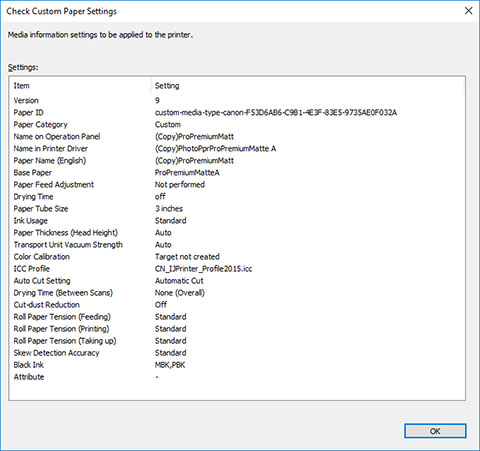
-
В диалоговом окне Изменить специальную бумагу (Edit Custom Paper) нажмите кнопку Обновить (Update).
Откроется диалоговое окно Обновить информацию о носителе (Update Media Information).
 Примечание.
Примечание.-
Если регулировка подачи бумаги не выполнена, появится следующее сообщение.
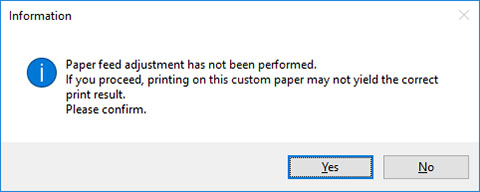
-
-
Нажмите кнопку Выполнить (Execute).
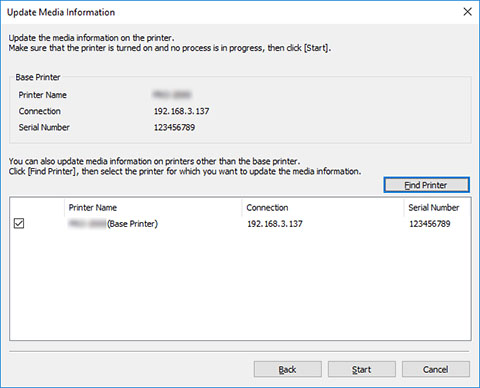
 Примечание.
Примечание.-
Нажмите кнопку Найти принтер (Find Printer) для отображения других принтеров помимо базового. Если вы хотите обновить информацию о специальном носителе на других принтерах одновременно с обновлением этой информации на базовом принтере, установите этот флажок.
-
Помимо базового принтера отображаются принтеры, модель которых совпадает с моделью базового принтера.
-
Невозможно снять флажок, установленный для базового принтера.
-
-
Нажмите кнопку Да (Yes).
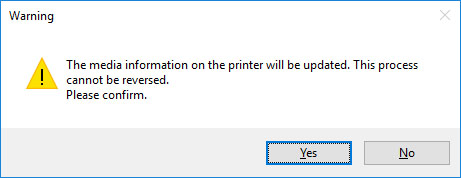
Откроется диалоговое окно Проверить результаты обновления (Check Update Results).
-
Убедитесь, что слева от надписи Имя принтера (Printer Name) отображается отметка
 , и нажмите кнопку OK.
, и нажмите кнопку OK.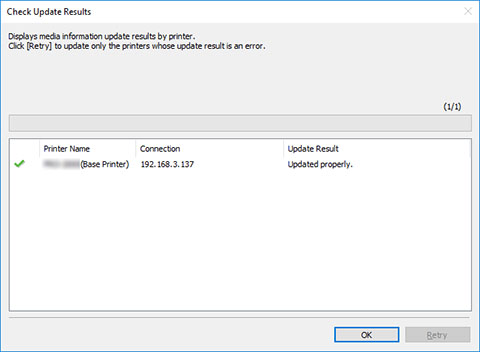
 Примечание.
Примечание.-
Информация о носителе для специальной бумаги не была обновлена для принтеров с отметкой
 , отображаемой слева от раздела Принтер (Printer Name).
, отображаемой слева от раздела Принтер (Printer Name).Проверьте состояние принтера и сети и нажмите кнопку Повторить (Retry).
Обновление информации о носителе для специальной бумаги будет выполнено повторно для принтеров с отметкой
 .
.
Измененная информация о носителе для специальной бумаги будет применена к принтерам.
Затем примените информацию о носителе к драйверу принтера.
-
-
Нажмите кнопку Да (Yes).
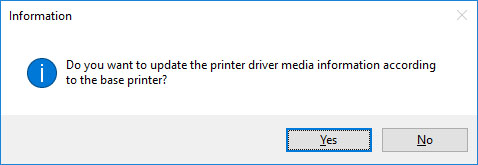
 Примечание.
Примечание.-
Когда будет обновлено несколько принтеров, откроется следующее диалоговое окно. Выберите принтер, а затем нажмите кнопку OK.
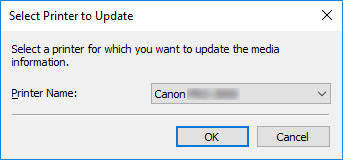
-
-
Нажмите кнопку OK.
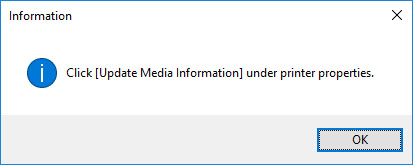
 Примечание.
Примечание.-
Если отобразится диалоговое окно Контроль учетных записей пользователей (User Account Control), нажмите кнопку Да (Yes).
Появится экран свойств драйвера принтера.
-
-
Обновите информацию о носителе на экране свойств драйвера принтера.
Для получения подробной информации найдите и изучите страницу "Обновление информации о носителе в драйвере принтера", доступную на главном экране онлайн-руководства для вашей модели принтера.
-
Нажмите кнопку Да (Yes).
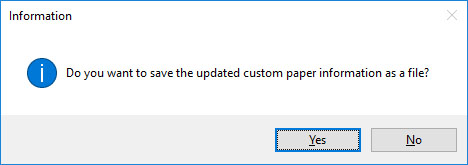
 Примечание.
Примечание.-
Выберите Нет (No), если вы не хотите сохранять информацию о носителе для специальной бумаги, которая была обновлена в качестве файла.
Откроется диалоговое окно Сохранить как (Save As).
-
-
Укажите папку для сохранения файла информации о носителе, а затем нажмите кнопку Сохранить (Save).
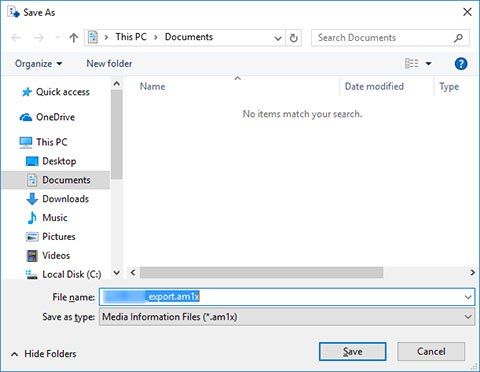
 Примечание.
Примечание.-
Имя файла можно изменить. Для этого выберите имя файла и внесите необходимые изменения.
-
Если для пользовательской бумаги был создан калибровочный образец, информация о калибровочном образце также будет экспортирована в файл.
-
-
Нажмите кнопку OK.
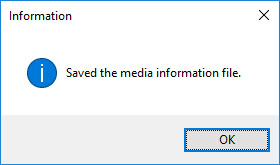
Файл информации о носителе (файл .am1x) для специальной бумаги будет сохранен.

